So meistern Sie den Folienmaster in Microsoft PowerPoint
Veröffentlicht: 2020-07-18Eine Präsentation ist wie ein Zug. Eine ununterbrochene Kutschenkette folgt der Lokomotive und fährt dorthin, wo sie hinführt. Der Folienmaster ist der Motor, der das Aussehen der gesamten Präsentation steuert. Es ist auch die beste zeitsparende Verknüpfung, um Massenänderungen an all Ihren Folien von einem Ort aus vorzunehmen.
Stellen Sie sich vor, Sie hätten eine Präsentation mit zwei Dutzend Folien. Um ein winziges Element zu ändern, müssten Sie sich durch alle Folien bewegen und die Änderungen einzeln vornehmen. Aber was wäre, wenn Sie nur eine Folie ändern und diese automatisch auf alle anderen anwenden könnten?
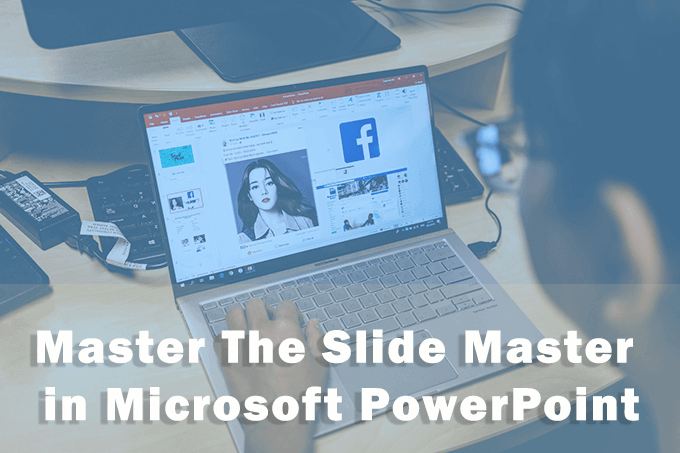
Vereinfachen Sie die Formatierung mit einem Folienmaster
Folienmaster sind wie spezielle Vorlagen, nur übergreifender. Wie der Name schon sagt, ist es die oberste Folie im Stapel, die alle Informationen zu Thema, Layouts, Farben und Schriftarten enthält, die Sie auf allen Folien haben möchten.
Sie können mehrere Folienmaster in einer Präsentation verwenden. Jeder ist für eine Gruppe von Folien und deren einzigartiges Layout darunter verantwortlich. Die Hierarchie sieht so aus:
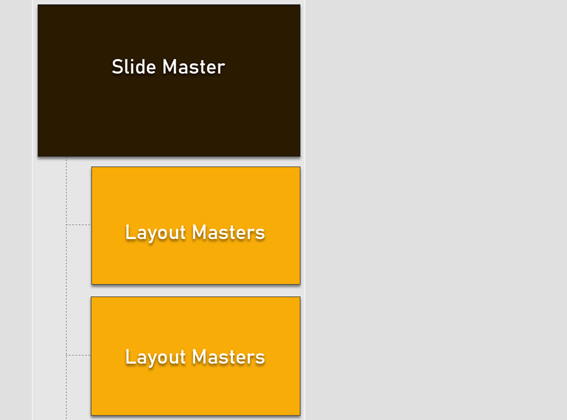
Nachdem Sie nun eine Vorstellung von Folienmastern haben, lassen Sie uns einen tieferen Einblick in sie nehmen. Die folgenden Anweisungen gelten für den Folienmaster in Microsoft PowerPoint 2016, 2019 und Microsoft 365.
So öffnen Sie den Folienmaster in PowerPoint
Der Folienmaster hat eine eigene Registerkarte in der Multifunktionsleiste. Um den Folienmaster anzuzeigen, gehen Sie zu Ansicht > Folienmaster .
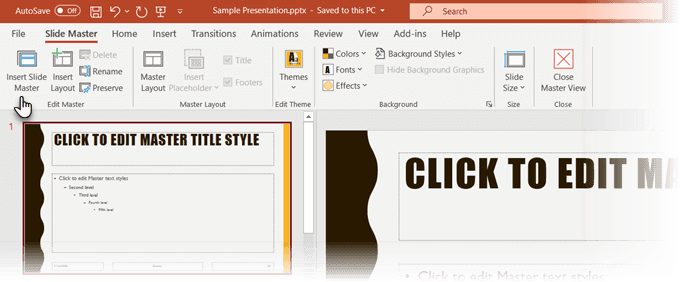
Die Registerkarte „Folienmaster“ in PowerPoint enthält alle Tools, die Sie zum Steuern der Formatierung benötigen.
Im linken Bereich wird das Folienlayout für Ihre Präsentation angezeigt. Der Folienmaster ist die oberste Folie in der Hierarchie und sieht aus wie die leere Inhaltsfolie, die Sie erhalten, wenn Sie eine neue Präsentation starten.
Die Bedienelemente sind in bestimmten Gruppen mit offensichtlichen Funktionen organisiert:
Master bearbeiten: Verwenden Sie diese Gruppe, um den Folienmaster zu bearbeiten. Mit der Schaltfläche „Folienmaster einfügen“ können Sie einen weiteren Folienmaster hinzufügen, oder Sie können die Schaltfläche „Layout einfügen“ verwenden, um ein neues Layout unter einem vorhandenen Master hinzuzufügen.
Die Schaltfläche „Beibehalten“ stellt sicher, dass PowerPoint den Folienmaster nicht löscht, wenn er nicht verwendet wird. Wählen Sie die Folie aus und klicken Sie dann auf Beibehalten. Ein Reißzweckensymbol neben der Masterfolie zeigt an, dass sie jetzt beibehalten wird.
Master-Layout: Verwenden Sie diese Gruppe, um Elemente wie Titel und Fußzeilen hinzuzufügen oder zu entfernen. durch Hinzufügen oder Entfernen von Platzhaltern, Titel und PowerPoint-Fußzeilen.
Design bearbeiten: Mit den Steuerelementen in dieser Gruppe können Sie ein vorgefertigtes Design anwenden oder ein benutzerdefiniertes Design mit den Masterfolien verwenden.
Hintergrund: Legen Sie den Hintergrund für die Folienmaster oder die Layoutmaster fest.
Größe: Wählen Sie die Foliengröße und die Ausrichtung entsprechend den Anforderungen Ihrer Präsentation.
In den folgenden Abschnitten erfahren Sie, wie Sie Änderungen an einem Folienmaster vornehmen, die sich automatisch auf den darauf folgenden Folien widerspiegeln.
Was sind Layoutmaster?
Natürlich können sich einige Folien in ihrem Layout voneinander unterscheiden. Einige Ihrer Folien werden für Bilder entworfen, andere für Text, während einige Animationen enthalten können. Diese werden von einer anderen Art von thematischen Folien gesteuert, die als Layout-Master bezeichnet werden.
Diese sind der Masterfolie untergeordnet. Und jede Master-Folie kann mehrere Layout-Master haben. Beispielsweise ist das Titellayout eine Art Layout-Master.
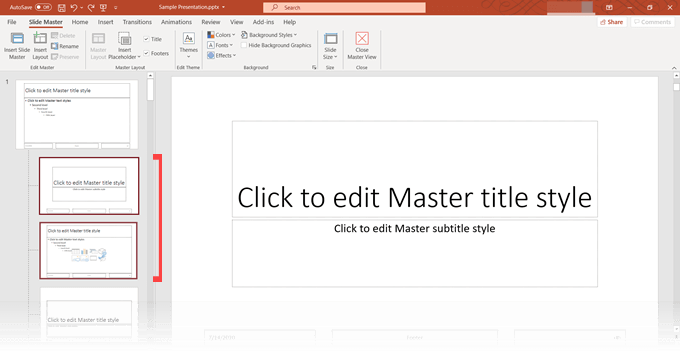
Sie können einen Layout-Master für alle Folien verwenden, die Text anzeigen. Ein weiterer für Bilder … und so weiter. Ändern Sie ein Element in einer Layoutmasterfolie und alle abhängigen Folien ändern sich damit. Sie müssen sich nicht mit jeder Folie herumschlagen.

Das Arbeiten am Entwerfen einer Layoutmasterfolie ähnelt dem Ändern einer PowerPoint-Vorlage.
Daher können Ihnen die Folienmaster und Layoutmaster in PowerPoint nicht nur dabei helfen, Ihre Präsentationen schnell zu erstellen, sondern sie auch in Zukunft zu aktualisieren. Jeder andere in Ihrem Team kann hereinkommen und Änderungen vornehmen, ohne zwischen den Folien hin und her wechseln zu müssen. Eine Bibliothek mit vorgefertigten Designs kann Ihnen auch dabei helfen, das Layout einer einfachen Präsentation mit nur wenigen Klicks zu ändern.
Formatieren Sie eine Präsentation mit Folienmastern
Der Folienmaster hat, wie wir gesehen haben, ein Standardlayout. Sie können das verwenden oder mit Ihrem eigenen Design von Grund auf neu beginnen.
1. Gehen Sie zur Folienmasteransicht.
Klicken Sie auf der Registerkarte Ansicht im Menüband auf die Schaltfläche Folienmaster in der Gruppe Masteransichten .
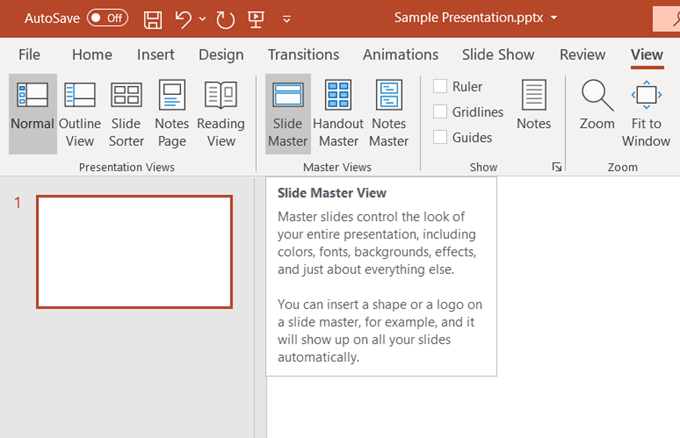
2. Die Registerkarte „Folienmaster“ in der Multifunktionsleiste.
Die Registerkarte Folienmaster im Menüband wird angezeigt. Ein neuer Folienmaster wird mit dem Standardlayout von PowerPoint angezeigt.
3. Ändern Sie den Folienmaster
Der Folienmaster verfügt über Standardplatzhalter für die Titelfolie, Unterüberschriften, Fußzeile, Datum und mehr. Nehmen Sie alle gewünschten Formatierungsänderungen an dieser einfachen Folie vor. Sie können auch aus den verfügbaren Themen von PowerPoint auswählen, um den Folienmaster zu entwerfen.
Um die Elemente im Folienmaster auszuwählen, können Sie auch auf Masterlayout klicken und dann die nicht gewünschten Platzhalter deaktivieren.
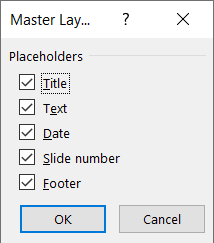
4. Ändern Sie die Layout-Master
Jedes Thema hat mehrere Folienlayouts. Wählen Sie die Layouts aus, die zu Ihrem Folieninhalt passen. Manche eignen sich besser für Text, manche für Vergleiche und manche besser für Grafiken.
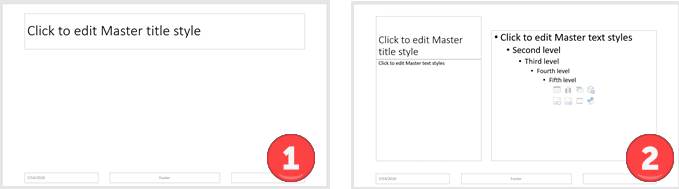
Sie können Ihre eigenen benutzerdefinierten Layouts von Grund auf neu entwerfen, indem Sie in der Gruppe Master bearbeiten auf Layout einfügen klicken.
Mögen Sie ein Standardlayout, möchten es aber leicht anpassen? Klicken Sie mit der rechten Maustaste auf die Miniaturansicht der Layout-Folie auf der linken Seite und wählen Sie Layout duplizieren . Löschen Sie außerdem die Layout-Master, die Sie nicht benötigen, mit der Rechtsklick-Verknüpfung oder der Schaltfläche „Löschen“ auf der Registerkarte. PowerPoint bietet etwa 25 Layouts zur Auswahl, die Sie möglicherweise nicht alle benötigen.
5. Wenden Sie die Layouts an
Klicken Sie in der Multifunktionsleiste auf der Registerkarte Folienmaster auf die Schaltfläche Masteransicht schließen , um zur Normalansicht zurückzukehren.
Klicken Sie im Miniaturbildbereich auf die Folie, auf die Sie das aktualisierte Layout erneut anwenden möchten. Wechseln Sie zur Registerkarte Start > Gruppe Folien > Klicken Sie auf Layout . Wählen Sie das Layout aus, das Sie in der Folienmasteransicht erstellt haben. Sie können auch mehrere Folienminiaturbilder auswählen und ihnen ein gemeinsames Layout zuweisen.
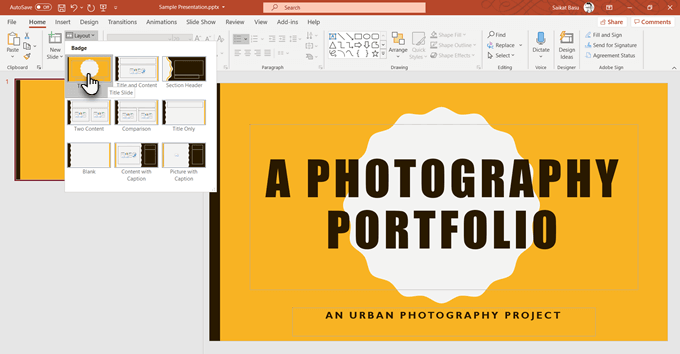
Der größte Teil Ihrer Präsentation wird von den Layout-Meistern gesteuert. Denken Sie nur daran, die Layouts erneut auf die relevanten Folien anzuwenden, wenn Sie zurückgehen und etwas in den Layout-Mastern ändern.
Machen Sie Ihre Master, bevor Sie mit Ihren Folien beginnen
HTML-Dokumente haben Stylesheets. Word-Dokumente haben Stile. Und PowerPoint hat Folienmaster. Dies sind Druckstöcke, die alles, was danach kommt, viel einfacher machen. Ein PowerPoint-Design kann mit ein paar Änderungen an den Master-Folien überarbeitet und nagelneu gemacht werden.
Sie haben gerade mit den Masterfolien viel Zeit gespart. Nutzen Sie diese Zeit besser, um an den eigentlichen Inhalten zu arbeiten und Ihr PowerPoint ansprechender für das Publikum zu gestalten.
